 Previsualización normal
Previsualización normal Previsualización de miniaturas
Previsualización de miniaturasCómo / Uso de herramientas y configuración de ajustes en EPSON Scan
Previsualización normal
Previsualización de miniaturas
Antes de escanear una imagen, puede utilizar la ventana de previsualización para ver los efectos de la mayoría de los ajustes de EPSON Scan, y para configurar más ajustes de la imagen.
Cuando se hace clic en Previo, comienza el preescaneado y se previsualiza la imagen. Según el modo y los ajustes de Tipo Documento seleccionados, puede aparecer una flechita a la derecha del botón Previo, la cual le permite seleccionar un método de previsualización. Haga clic en la flecha y seleccione Miniatura o Normal para cambiar el método de previsualización.
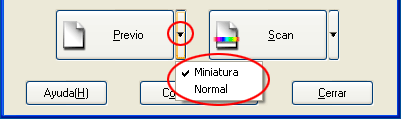
| Nota: |
|
|
El método de previsualización Normal le permite ver toda la imagen previsualizada y los efectos de los ajustes que configure, así como ajustar todavía más la imagen. También puede utilizar marcos para escanear las partes seleccionadas de una imagen. Para más detalles sobre los marcos, consulte Uso de los marcos.

Haga clic en el botón Zoom  para aplicar el zoom a una zona seleccionada de la imagen. Utilice un marco para seleccionar la parte de la imagen que desee ampliar. Después, haga clic en este botón. En el menú Zoom, aparece una ampliación de la zona seleccionada, que le permite ver los efectos de sus ajustes con más detalle.
para aplicar el zoom a una zona seleccionada de la imagen. Utilice un marco para seleccionar la parte de la imagen que desee ampliar. Después, haga clic en este botón. En el menú Zoom, aparece una ampliación de la zona seleccionada, que le permite ver los efectos de sus ajustes con más detalle.
El método de previsualización de miniaturas le permite acceder a vistas previas de varias imágenes con una composición de miniaturas. EPSON Scan localiza automáticamente los marcos de las fotografías, y aplica la función Auto exposición a cada imagen. Puede modificar las imágenes en miniatura y configurar ajustes adicionales de la imagen.
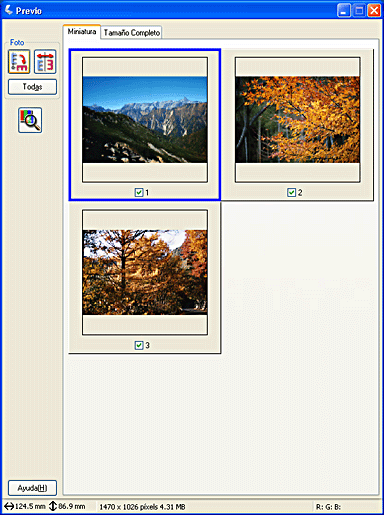
Si desea escanear una imagen en miniatura, seleccione la casilla de verificación situada bajo la imagen que quiera escanear y haga clic en Scan. Tiene que haber una imagen en miniatura seleccionada como mínimo, no puede anular la selección de todas las casillas de verificación de números de imagen.
Si desea modificar una imagen en miniatura, haga clic la imagen para seleccionarla y luego elija los ajustes deseados. La imagen seleccionada está rodeada por un recuadro azul.
Si desea ampliar una imagen en miniatura, selecciónela y haga clic en la ficha Tamaño Completo. En el menú Tamaño Completo, aparece una ampliación de la imagen seleccionada, que le permite ver el efecto de sus ajustes con más detalle.

| Nota: |
|
|
 Anterior |
 Siguiente |